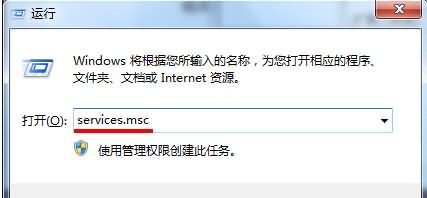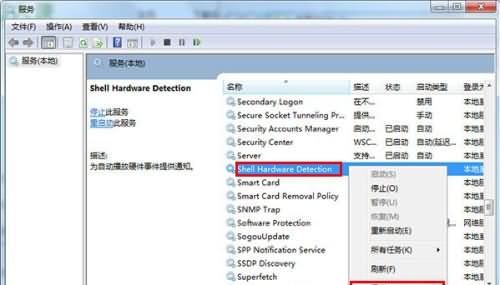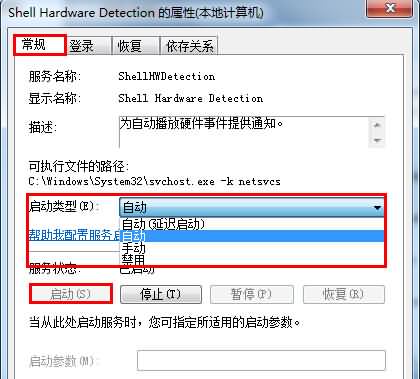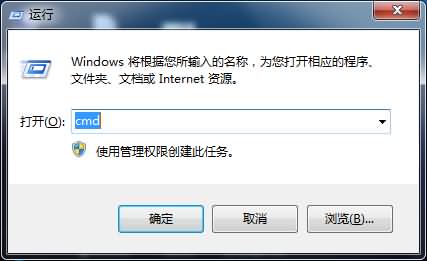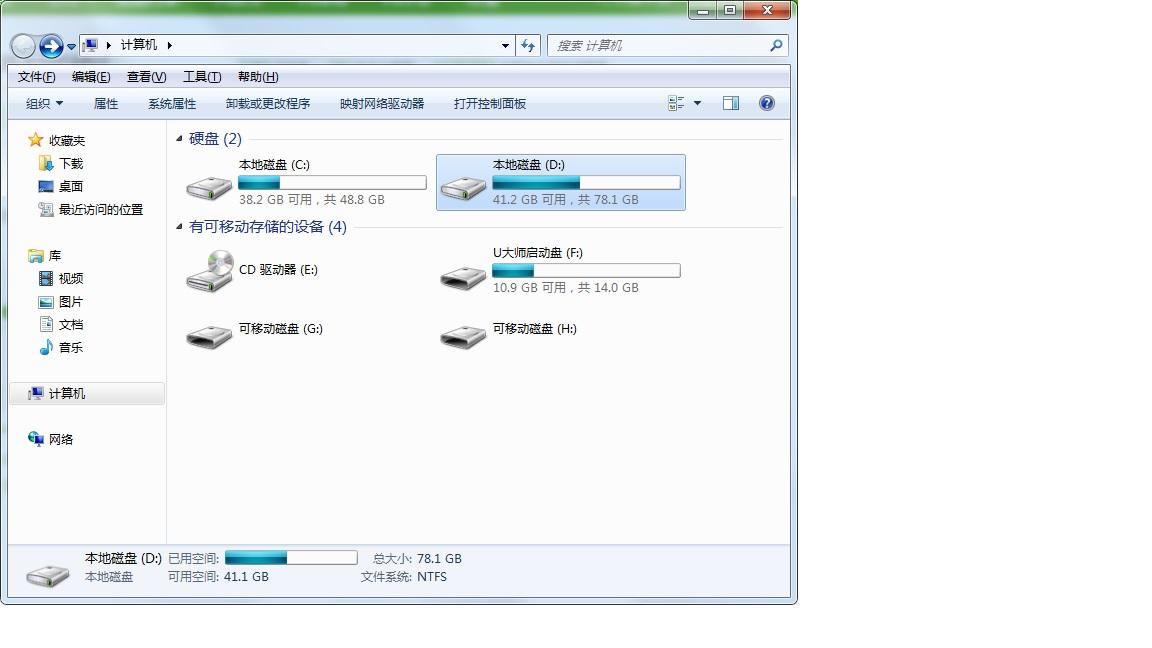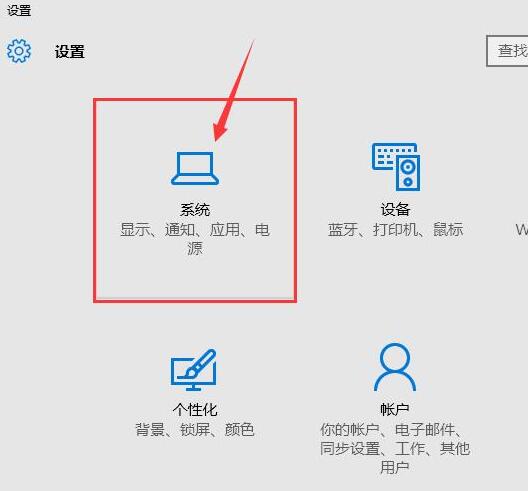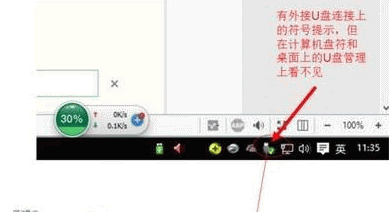发布于:2020-05-19 09:55:19发布者:天晴网友
u盘加载速度缓慢怎么办?下面小编就给大家介绍一下u盘加载速度缓慢解决方法。
01
我们在键盘上按下组合键Win键+R键把系统的运行窗口打开,之后输入services.msc指令后按下回车打开系统的服务设置窗口。
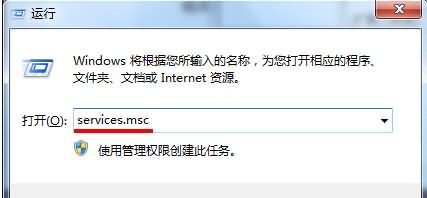
02
我们在打开了的系统的服务设置窗口找到一个名是“shell hardware detection”的服务项目,之后使用鼠标右键点击打开菜单后选择“属性”进入设置。
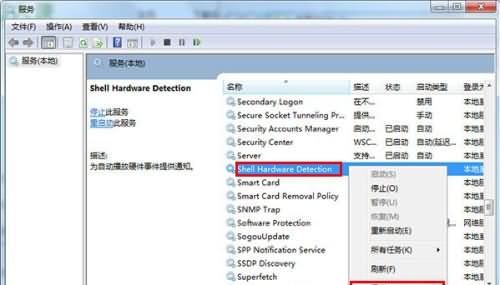
03
我们在shell hardware detection的属性窗口切换到“常规”选项卡,在窗口的中部找到“启动类型”的选项并把其设置成“自动”或“手动”的其中一种,之后按下下方左一的“启动”按钮后确定保存,那设置就完成了。
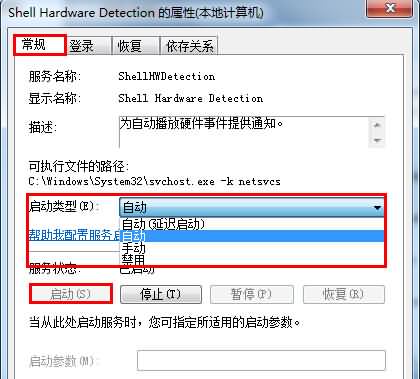
以上就是关于u盘加载速度缓慢解决方法。
声明:该文观点仅代表作者本人,天晴滚动网系信息发布平台,仅提供信息存储空间服务。
-
最近有用户遇到u盘被写保护无法格式化的问题,不知道该怎么解决?下面小编就给大家介绍一下u盘被写保护无法格式化的解决方法。 01 我们在键盘上同时按下win键与R键,打开运行窗口
-
d盘是什么盘? C,D,E盘其实都是硬盘的分区,通常磁盘只有一个,而在电脑上我的电脑中却可以看到C盘或D盘等,这里的C盘或D盘实际上是磁盘上的分区而已。C盘都是作为启动分区,包
-
win10任务栏没有弹出u盘选项 是怎么回事?这种情况虽然少见,但是仍然有部分网友会遇到这个问题,其实这个问题与win10中的设置关系密切。我们可以在win10设置中完全解决这个问题,下
-
最近有用户在重装win10系统后反馈自己把U盘连接到电脑中却遇到检测不到,看不到U盘盘符的情况,那么这是咋回事呢?下面小编就给大家介绍一下重装win10系统不显示u盘的解决方法。
-
U盘现在不仅仅是存储数据的移动设备,它还有一个非常强大的功能就是用来启动电脑系统,比如系统出现故障无法启动,就可以通过制作好的U盘来启动系统,下面就跟大家介绍一下如
-
虽然富士通笔记本在国内的知名度还不高,但是富士通却是国际的知名品牌。今天小编要向大家介绍的是 富士通笔记本u盘装系统 的方法,需要的朋友来带走它吧! 富士通笔记本u盘装系